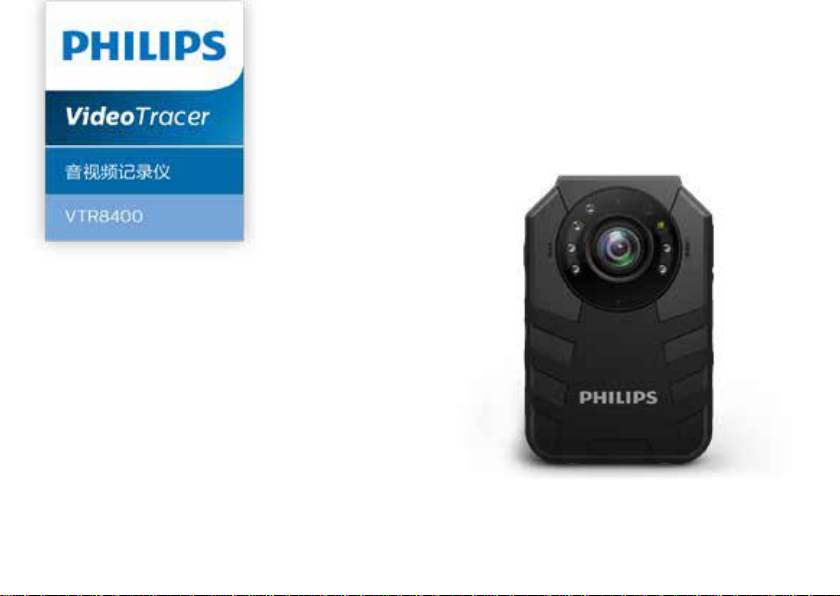
VoiceTracer
音视频记录仪
VTR8400
使用手册
User manual

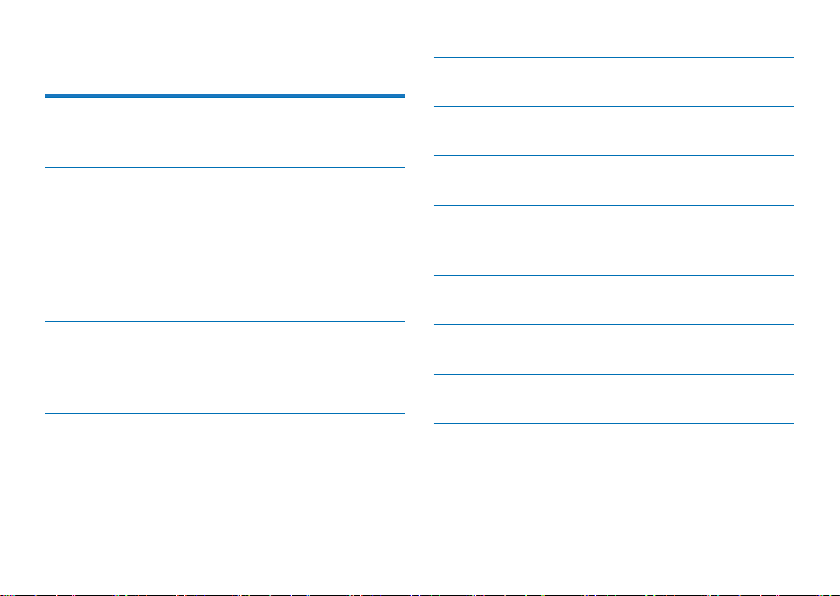
目录
5 录像 12
1 欢迎 6
1.1 产品特点 6
2 重要须知 7
2.1 安全 7
2.2 听力保护 7
2.3 录音的法律限制 7
2.4 后台数据 7
2.5 所用符号标记 8
3 您的音视频记录仪 9
3.1 设备包含 9
3.2 主机概览 9
4 开始使用 10
4.1 开 / 关机 10
4.2 充电方法 11
4.3 连接电脑 11
6 拍照 14
7 录音 15
8 视频模式 17
8.1 视频播放 18
9 照片模式 19
10 语音模式 20
11 文本模式 22
12 集群对讲功能 23
12.1 登录执法仪 23
12.2 集群对讲 24
12.3 实时回传 28
12.4 通讯录 29
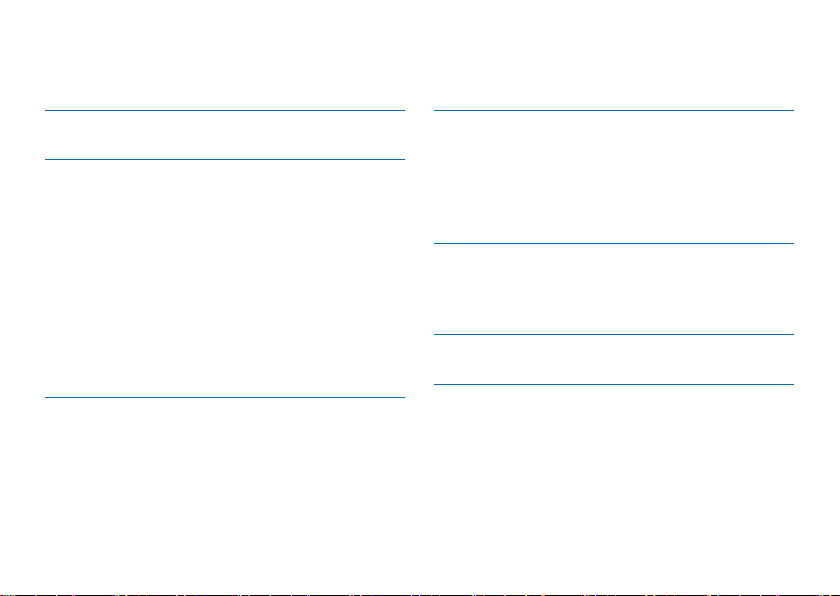
12.5 消息管理 30
12.6 频道列表 31
15.6 修改密码 37
15.7 退出 37
13 GPS 定位 32
14 视频设置 33
14.1 分段录制 33
14.2 视频预录 33
14.3 视频延录 33
14.4 录像分辨率 33
14.5 开机自动录制 33
14.6 夜视功能 33
14.7 循环存储 33
14.8 拍照分辨率 34
14.9 连拍 34
15 平台设置 35
15.1 位置回传 35
15.2 视频设置 35
15.3 通用设置 36
15.4 报警(SOS)短信设置 36
15.5 一键报警(SOS) 36
16 系统设置 38
16.1 系统 38
16.2 媒体 39
16.3 设备 39
16.4 网络 40
17 背夹的装取 41
17.1 安装背夹 41
17.2 取下背夹 41
18 背夹的佩戴方式 42
19 常见问题 43
19.1 无法启动执法仪 43
19.2 显示时间 / 日期不正确 43
19.3 拍照 / 录像图像模糊,不清楚 43
19.4 执法仪无法录音或者录像 43
19.5 执法仪无法播放录音或者录像 43

19.6 执法仪死机后如何处理 43
20 技术参数 44
20.1 存储器 44
20.2 尺寸和重量 44
20.3 系统要求 44
20.4 录音 44
20.5 运行条件 44
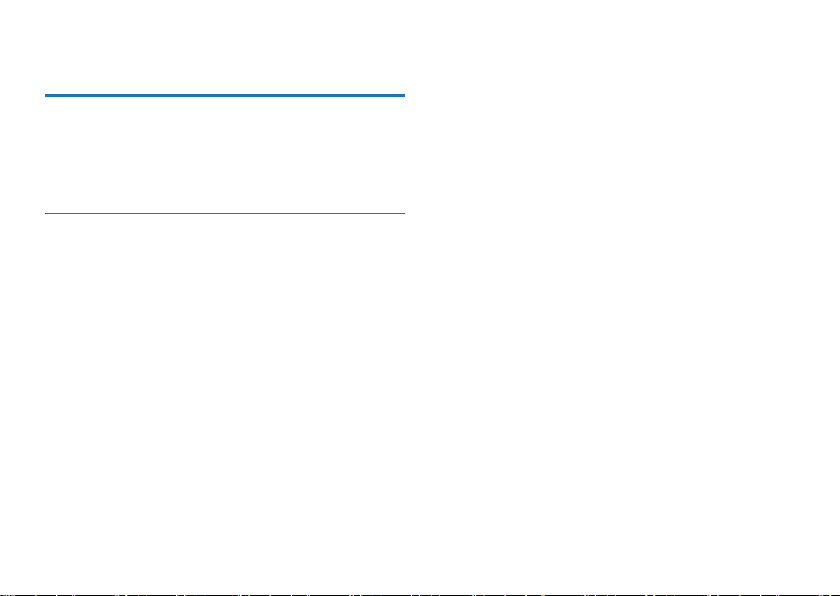
1 欢迎
欢迎来到飞利浦世界!您能选择和购买飞利浦的产品,我们非
常高兴。您可在我们的官方网站上获得飞利浦公司的全方位技
术支持,如:使用手册、软件下载、保修信息等。
www.philips.com
1.1 产品特点
• 一键录音:仅仅按下录音键即可实现录音,再按一下录音键
保存录音。
• 一键录像:仅仅按下录像键即可实现录像,再按一下录像键
保存录像。
• 一键传输键:仅仅按下一键传输键即可实现视频上传。
• 语音对讲功能:点击集群对讲图标,进入集群对讲功能界面,
按下 PTT 键进入对讲软件登录界面 。
• 长按 SOS 键即可实现紧急 SOS 呼叫。
• 4G 网络开关键,长按开启 4G 网络。
• 真正采用立体声录音的音视频记录仪。
• 采用智能音频编码解码器,双咪头主动降噪,声音更清晰。
• 160°超大广角镜头,录像无死角。
• 双滤光片切换器,白天不偏色,夜晚更清晰。
6 ZH
• 无需看屏幕就能准确对镜头位置进行激光定位。
• 3.5mm 标准耳机,在嘈杂的环境下回放声音更清晰。
• 字符叠加功能,所有视频和照片都附加时间、产品编号、使
用者编号等信息,无法剪辑,更具法定证据效力。
• 超长文件名,所有录像文件的文件名都包含产品编号、时间、
使用者编号等信息,方便数据存档、检索。
• 录像资料自动分割保存,防止错误操作造成资料丢失。
• 外置存储卡,最大支持 128G。
• 高清扬声器:采用高品质振动喇叭,无论播放录音文件或录
像文件,都给人身临其境的感受。
• 以常见的 WAV 格式录音。
• 使用高速 USB 2.0 快速存取音视频文件和数据。
• 可作为大容量的 USB 存储设备,确保最大的兼容性。
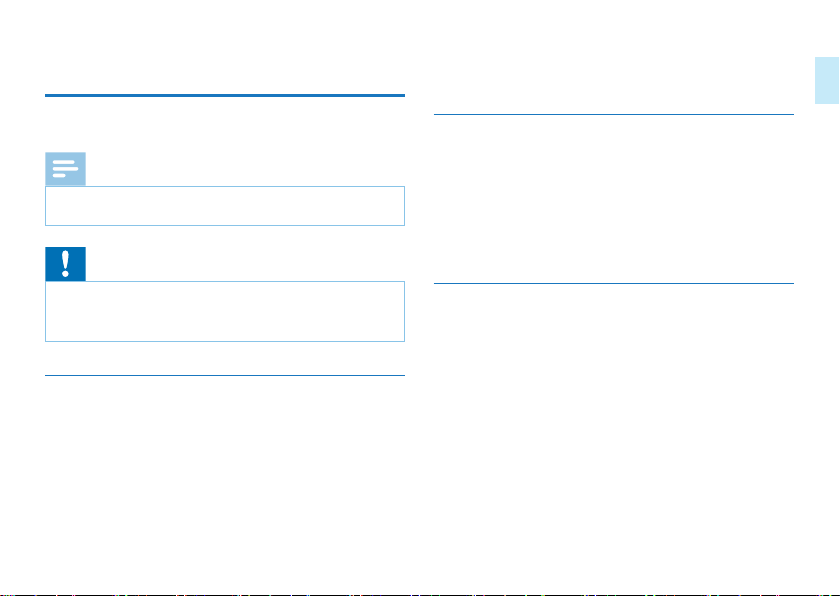
2 重要须知
2.1 安全
注意
• 此符号标志指明处理或操作设备时必须遵守的各种注意事
项。
小心
特别声明:使用本产品前请仔细阅读本说明书,如因人为操作
或不可抗力因素而导致数据丢失,本公司一概不予负责。特别
提醒用户小心操作,注意将资料另外备份。
2.2 听力保护
使用耳机时请遵守下列原则:
• 调整至合适的音量,切勿长时间使用耳机。
• 特别需要注意,切勿将音量调至耳朵所能承受的范围之外。
• 切勿将音量调至盖过周边环境的声音。
• 在危险情况下请小心或暂停使用耳机。
• 在驾驶汽车、骑自行车、玩滑板时,切勿使用耳机。否则会
导致交通意外,且违反相关法律法规。
2.3 录音的法律限制
• 本设备录音功能的使用可能受限于所在国家法律的限制。录
制他人谈话或者课程时应当尊重他人隐私及第三方人权。
• 请注意,在部分国家,当录制用户与他人通话时,用户应根
据法律要求通知对方,否则该录音行为将被视为不合法。请
在录音前通知使用人所在国家该录音数据使用的合法性。
2.4 后台数据
• 自系统激活日起,本公司可以免费提供一年服务,到期如需
继续提供服务,请致电:400-800-7890
• 后台系统仅保存最近 7 天的音视频采集数据 , 请确保有效数
据备份,如因逾期造成的数据丢失,我司不负任何责任。
中文

注意
• 64GB 以上的 TF 卡,初次使用须在本机格式化。
• 格式化之前请确保 TF 卡里的资料已备份。
• 卡格式化步骤:在“系统信息”菜单点击,选择“软件版本号”
菜单,连续快速点击“软件版本号”后进去“工厂测试模式”
选择“格式化 SD 卡测试”后弹出格式化界面,最后点击“格
式化 SD 卡”。
• 格式化完成后,手动重启机器即可使用。
2.5 所用符号标记
提示
• 此符号标志指明帮助您更加高效简便使用设备的信息。
注意
• 此符号标志指明处理或操作设备时必须遵守的各种注意事
项。
8 ZH
小心
• 此符号标志警告可能发生的设备损坏和数据丢失。操作不
当,可能导致损坏。
警告
• 此符号标志警告人身伤害危险。操作不当,可能导致人身
伤害或设备损坏。
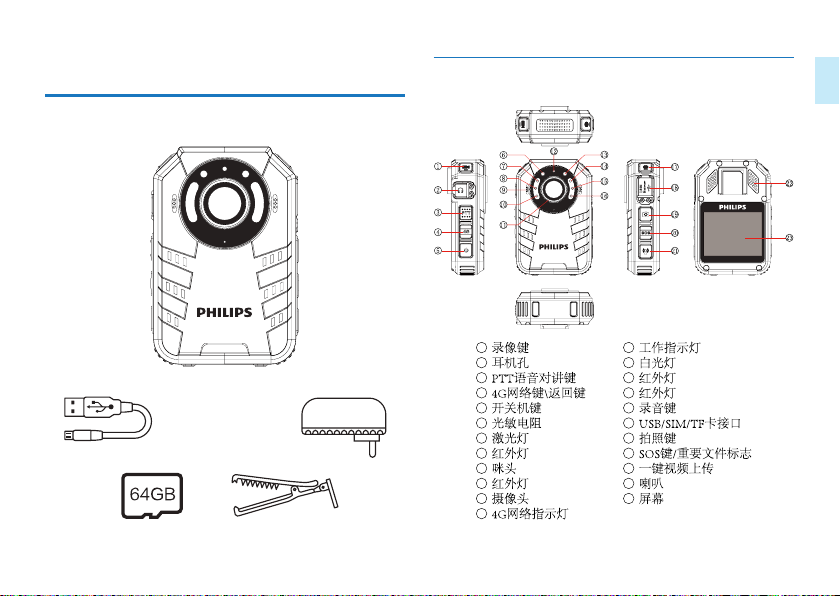
3 您的音视频记录仪
3.1 设备包含
3.2 主机概览
中文
1
2
3
4
5
6
7
8
9
10
11
12
13
14
15
16
17
18
19
20
21
22
23

4 开始使用
4.1 开 / 关机
注意
• 第一次使用机器时,请对该机器在关机状态下使用出厂配
备的充电器充电 2 小时以确保机器有电工作!
关机状态下,长按开机键,本机自动开机,显示飞利浦图标,
如下图所示:
机器进入预览界面,如下图所示,预览状态下,工作状态指示
灯亮绿灯。点击屏幕“+”或“-”放大与缩小预览界面,实现
数码变焦功能。
10 ZH
按下返回键,返回到主界面,系统主界面如下图所示:

提示
• 本机使用不可拆卸锂电池供电,如果长时间不使用音视频
记录仪,请长按“开关机”按键,出现“关机”和“重启”
选项时,选择“关机”主机会正常关机
• 如果音视频记录仪无法正常工作,请确认机器是否已没电。
• 机器工作过程中,请勿直接把外置卡拔出,否则会损坏文
件或导致机器导常。
• 当电量指示标志为
时,请及时充电。
4.2 充电方法
(1) 使用 USB 数据线将本机与 PC 相连接,充电过程中充电指示
灯长亮绿色,充满后熄灭。
(2) 使用 USB 数据线将本机和出厂配备的充电器进行充电,充
电过程中充电指示灯长亮绿色,充满后熄灭。
提示
• 本机充电可以使用关机充电和开机充电的方式,一般情况
下,关机充满电需要 3 小时左右,开机充满电需要 5 小时
左右(建议关机充电)。
4.3 连接电脑
音视频记录仪可作为大容量的 USB 存储设备,并可方便地与电
脑相连,VTR8400 无须安装软件,音视频记录仪会自动显示为
VTR8400。
提示
• 在文件移入或移出音视频记录仪时,请不要断开音视频记
录仪与电脑的连接。
• USB 连接电脑 : 开机状态下可直接连接 ; 关机状态下则需
长按电源键开机 , 待机器开启后方可连接。
中文
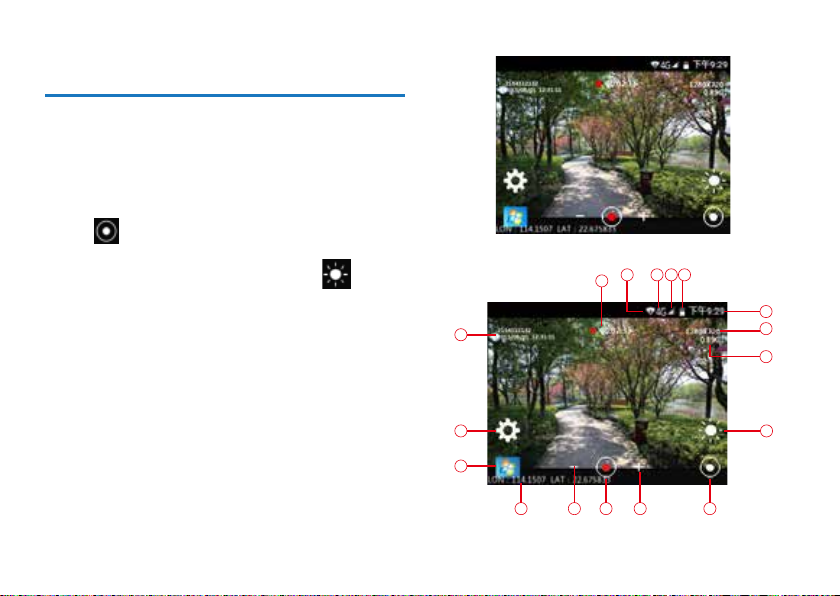
5 录像
当您初次使用音视频记录仪录像时,请注意本节中的内容说明!
(1) 在摄像预览状态点击“录像”键开始录像,状态指示灯红
灯长亮。
(2) 点击屏幕“+”或“-”放大与缩小预览界面,实现数码变焦功能,
最大支持 10 倍变焦。
(3) 按“
(4) 在黑夜或者光线暗的环境下录像时,按下“
(5) 录音和录像可一键切换,同时保存文件。
(6) 点击“文件回放图标”可进入文件回放界面。
录像参考界面如下图所示
”键,激光灯会开启,可以实现激光定位,确定录
像区域。
”键,照
明灯将打开,补充光源。
录像界面说明
17
3 4 5
2
1
6
7
8
12 ZH
16
15
9
1011121314

注意
• 电池标记符显示空格时,表明低电。如果正在录像或者录音,
系统自动保存录音文件后关机。电量不足时,请及时充电。
低电关机时,显示屏也会有相应的提示,显示屏的提示图
标如下所示
提示
• 录像前,请先设置所需的录像参数。
• 请先删除一些不必要的文件再录。
• 本机有感光元件,如果打开夜视功能,当环境光线暗到一
定值时,红外灯自动打开。
中文
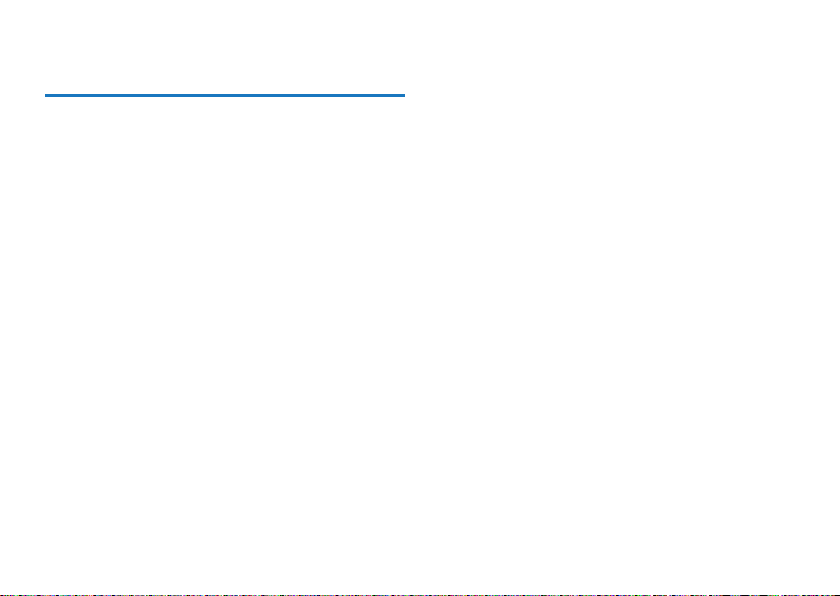
6 拍照
当您初次使用音视频记录仪拍照时,请注意本节中的内容说明!
在摄像预览状态下,直接按拍照键进行拍照,拍照时会有“铛铛”
一声,在黑夜或者光线暗的环境下,需要开启机器红外灯或者
补光灯进行拍照,在录像状态下,按下拍照按键可以抓拍照片。
14 ZH

7 录音
当您初次使用音视频记录仪录音时,请注意本节中的内容说明!
(1) 按下“录音键”或点击屏幕的音频采集图标“
工作状态指示灯将亮黄灯; 请将内置咪头对准音源。
(2) 按下“录音”键或点击屏幕停止键结束录音同时自动保存
录音文件。
(3) 在录音状态下,按“录像”键结束并保存当前录音,同时
切换到录像,再次短按“录音”键结束并保存当前录像,
同时切换到录音。
录音参考界面如下如所示:
”开始录音;
录音界面说明
5
4
返回
1
回放文件
2
录音时间
3
录音 \ 停止
4
录音状态
5
中文
21
3
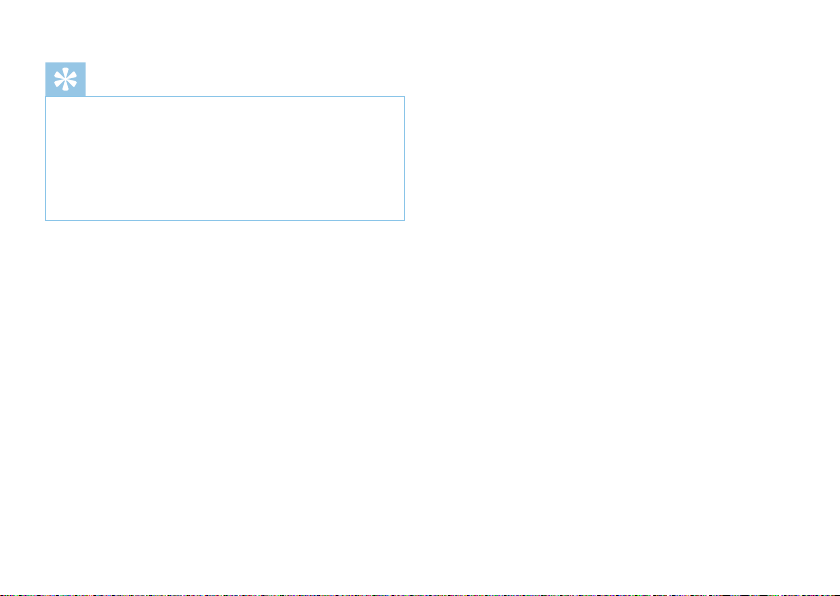
提示
• 请先删除一些不必要的文件再录。
• 在录音或者录像过程中禁止直接将卡拔出,否则可能导致
文件损坏。
• 录音或者录像时请勿断电,否则可能会导致音视频记录仪
故障,文件丢失或文件损坏等问题。
• 如果需要长时间使用,请在录音前充电。
16 ZH
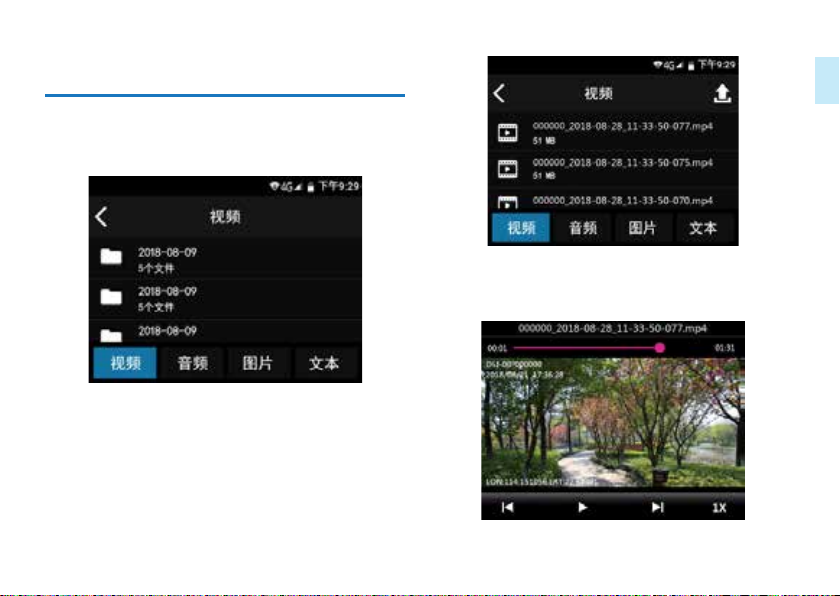
8 视频模式
点击主菜单中的文件回放图标或者预览状态界面中的文件回放
图标进入视频文件回放列表,视频文件列表参考界面如下图所
示:
中文
点击播放文件,播放状态下点击“ ”或“ ”键切换播放
文件,再点击播放键视频播放暂停。
视频播放参考界面如下图所示:
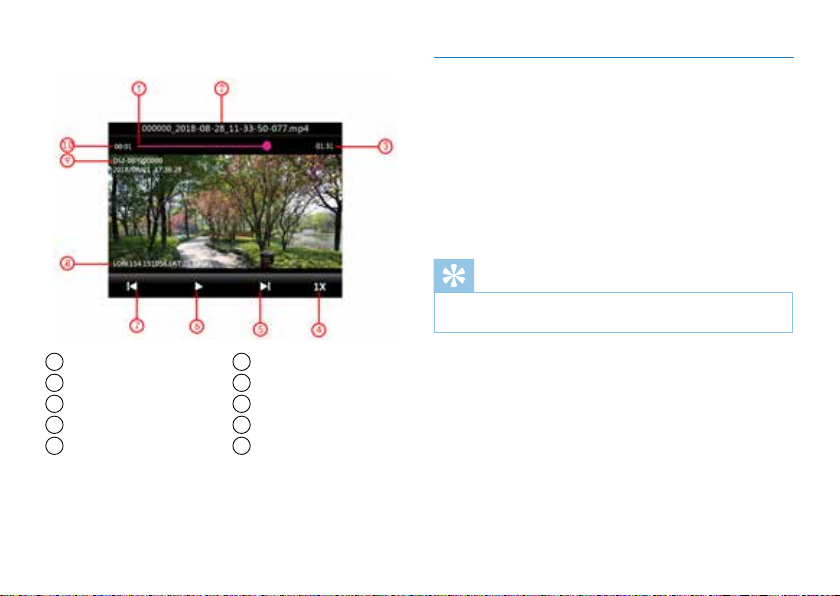
录像文件播放界面说明:
播放进度条 6 播放 \ 暂停
1
文件名 7 上一个文件
2
文件总时间 8 经纬度
3
播放倍速 9 ID 水印信息
4
下一个文件 10 当 前 播 放 时 间
5
18 ZH
8.1 视频播放
(1) 播放状态时点击“ ”或“ ”键,切换播放文件。
(2) 点击屏幕“播放”键开始播放。
(3) 播放过程中,点击暂停键暂停播放。
(4) 按“返回”键结束播放,并返回到回放文件列表界面。
(5) 播放时可点击屏幕 1X 切换播放速度,可选择 1 倍,2 倍,4
倍,8 倍,16 倍 ,32 倍,64 倍文件播放速度。
(6) 可通过滑动文件播放进度条选择播放时间点。
提示
• 当耳机插入插孔内,机器扬声器被关闭。
• 耳机是单声道输出接口,为配合对讲耳麦使用。
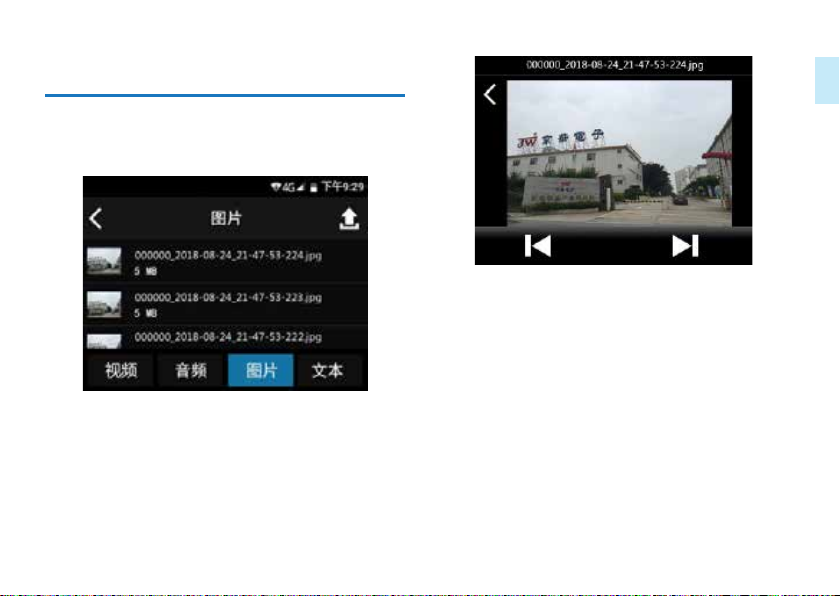
9 照片模式
点击主菜单中的文件回放图标或者预览状态界面中的文件回放
图标进入图片文件回放列表,图片文件列表参考界面如下图所
示:
点击进入照片浏览状态,点击“ ”或“ ”切换照片。
照片回放界面
中文
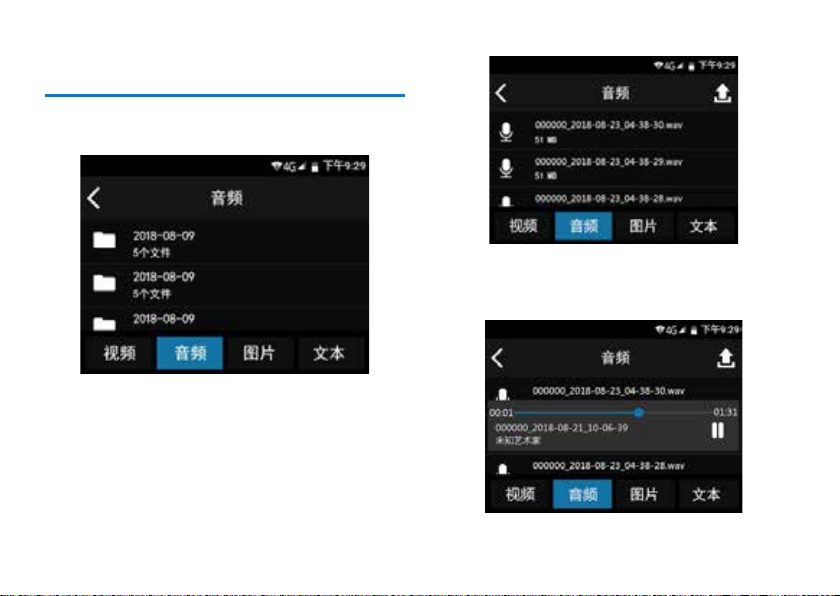
10 语音模式
点击主菜单中的文件回放图标或者预览状态界面中的文件回放
图标进入音频文件回放列表界面,列表参考界面如下图所示:
20 ZH
语音播放列表界面点击播放文件,点击暂停标识暂停播放,按
4G 键返回播放列表。
语音播放参考界面如下图所示:
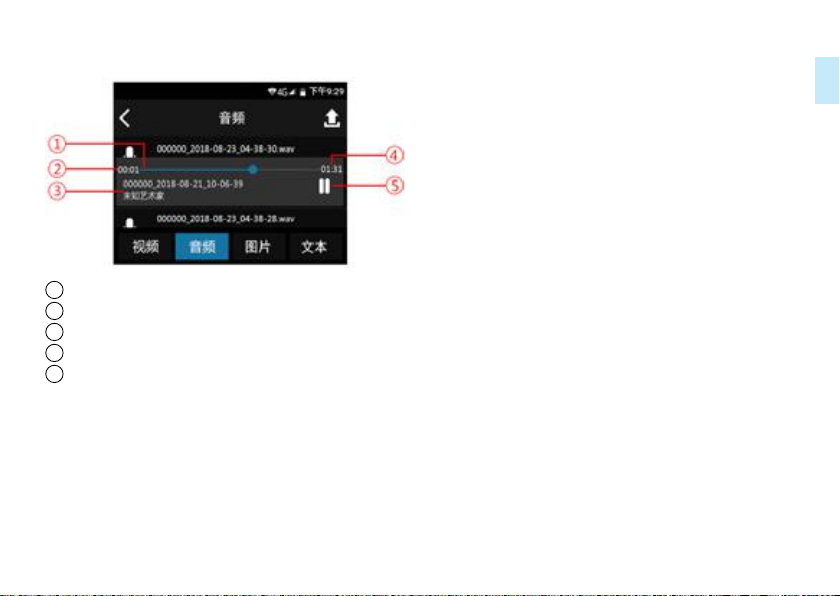
语音文件播放界面说明:
播放进度条
1
当前播放时间
2
文件名
3
文件总时间
4
暂停
5
中文

11 文本模式
点击主菜单中的文件回放图标或者预览状态界面中的文件回放
图标进入文本文件回放列表界面,文本文件列表参考界面如下
图所示:
文本界面如下图所示:
22 ZH
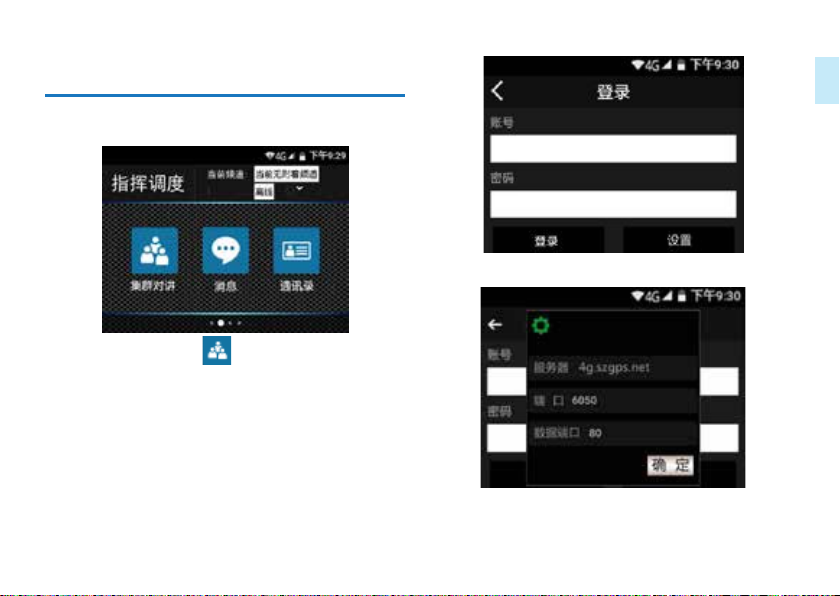
12 集群对讲功能
12.1 登录执法仪
(1) 点击执法仪桌面图标“ ”,进入集群对讲功能界面,
按下 PTT 键进入对讲软件登录界面 。
中文
(2) 设置参数,点击“设置”,进行相关设置。
• 服务器:默认地址 4g.szgps.net。
• 端 口:输入服务器通信端口 , 默认 6050。
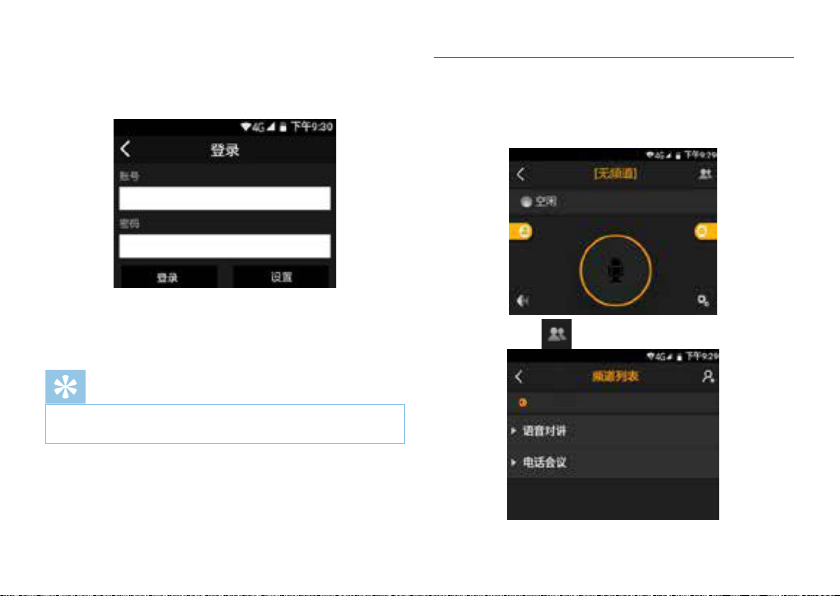
• 数据端口:输入数据交互端口,默认 80。
• 输入完成后,点击“确定”。
(3) 用户登录
• 输入登录账号,默认为机器序列号后 6 位
• 输入登录密码,默认为 123456
• 输入完成后,点击登录
提示
• 请保证网络正常,无网络提示“登录失败”。
• 为了您的账号安全,请及时更改密码。
24 ZH
12.2 集群对讲
(1)创建对讲组
通过终端可以创建对讲组,操作步骤如下:
• 点击右上角图标 ,进入频道列表,如下图。
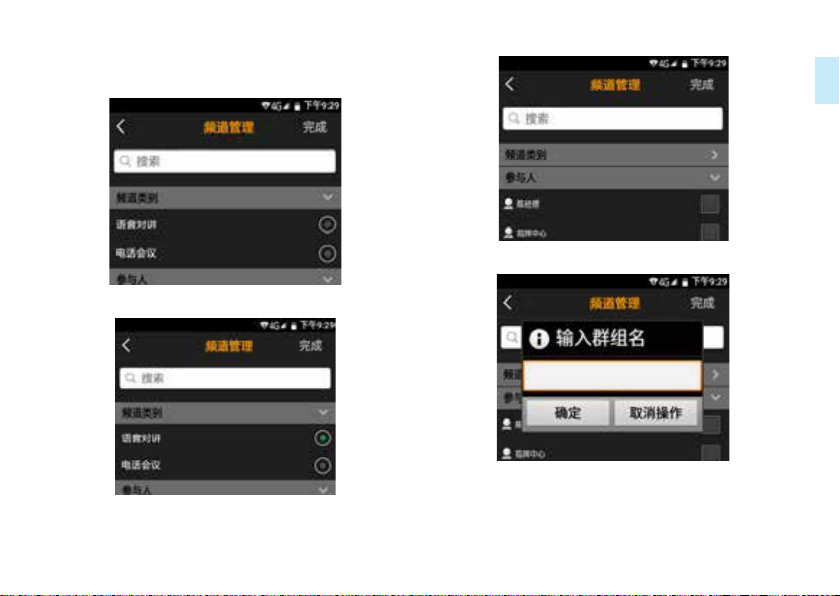
• 点击右上角图标 ,进入群组创建界面 , 如下图。
• 选择频道类别
• 选择组内成员
中文
• 设置组名称
• 群组类型及组内成员确定后,点击“完成”,弹出群组名称
设置界面,如下图。

(2) 对讲通话,按住界面中的圆形图标或者按执法仪左端的 PPT
键,进行通话。
• 左侧的数字“
”代表当前在对讲组中的人数。
• “空闲”代表该组中无人在讲话。
26 ZH
(3) 对讲结束,松开界面中的圆形图标或者松开执法仪的 PTT 键,
即可对讲结束。
(4) 成员状态
点击图标“
”,可查看对讲组人员的状态,方便直接
发起语音、视频呼叫或发送文字信息。
• 前台在线:该用户已进入对讲组中;

• 后台在线:该用户已登录,但未进入当前对讲组中;
• 点击,返回对讲主界面。
(5) 频道列表
• 点击“
个频道。
• 点击“
• 点击某个频道名称,或者长按频道名称,进入该频道。
(6) 动态发起临时对讲组
点选几个联系人,一键发起对讲,方便快捷,在通讯录界面或
者对讲组联系人界面通过点击两个或以上的联系人,同时点击
下语音按键,一键邀请其他人进入对讲组。
在固定对讲组联系人界面发起临时对讲:
点选联系人后,点击“ ”,一键邀请联系人进入临时对
”,进入频道列表。用户可以选择加入或离开某
”,退出某个频道。
讲组。
被邀请的联系人收到对讲来电:
接听后,界面如下,点击“ ”退出临时对讲组,退出后
会自动重新进入默认组。
中文
